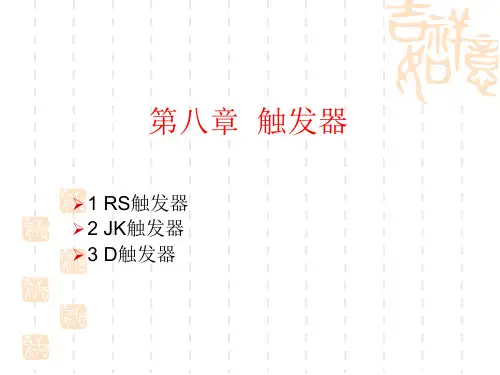《PPT触发器的应用——控制动画执行方式》教学课件
- 格式:pptx
- 大小:2.59 MB
- 文档页数:14


PPT中触发器的使用
我们首先了解一下这个术语:触发器仅仅是PowerPoint 幻灯片中的一项,它可以是一个图片、图形、按钮,甚至可以是一个段落或文本框,单击触发器时它会触发一个操作。
该操作可能是声音、电影或动画,例如在幻灯片上显示文本。
触发器的另一个用途是:您可以在幻灯片上为学生创建一组问题和答案,并将答案选项设置为可显示正确或错误答案的触发器。
例如,在“班级介绍”演示文稿中,您可以邀请读者猜测有关您的信息:
哪一项是正确的?我家的宠物是:
1.名为Garbo 的猫。
2.名为Elvis 的大蟒蛇。
3.名为Ferdinand 的雪貂。
无论学生单击哪个答案,都会出现文本或图片,如“您猜对了:我的猫就叫Garbo”。
或者播放声音,说明错误或正确答案。
触发器可帮助您与学生进行双向互动,引发他们进行猜测、使他们感到愉快、激励他们进行思考和学习、总结错误等等。
触发器基本知识
有关触发器的一些要点:
•只要在幻灯片中包含动画效果、电影或声音,就可以为其设置触发器。
或者,换一种说法:除非幻灯片中具有上述某种效果,否则您无法使用触发器功能。
•必须直接单击触发器(而不是仅单击幻灯片)才能播放与其相关的效果。
触发器的几个例子:
一、控制声音播放
1、插入声音,选择“在单击时”
2、自定义动画里会默认添加一个触发器动作
3、这时,在播放幻灯片时单击喇叭图标就会播放声音,但无法让它停止
4、添加停止播放。
(1)
ERROR: stackunderflow OFFENDING COMMAND: ~ STACK:。
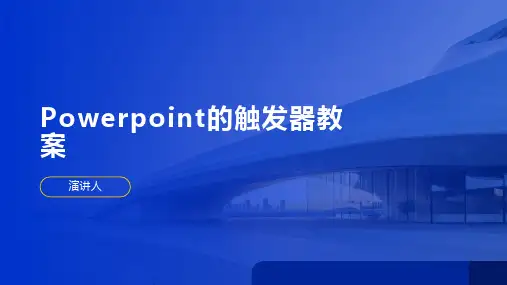
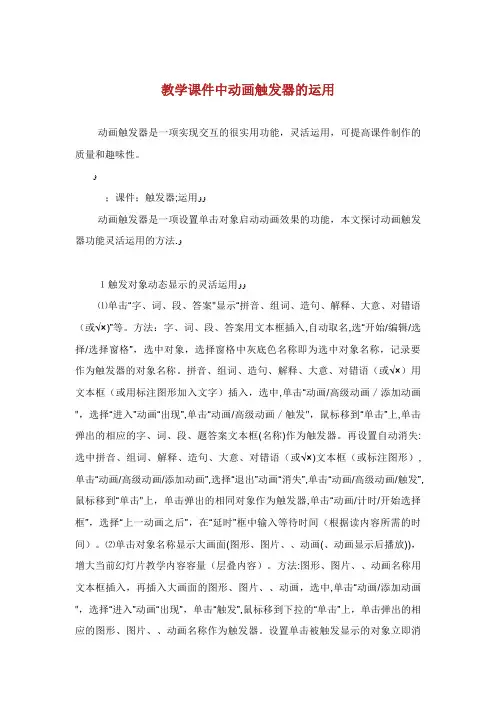
教学课件中动画触发器的运用动画触发器是一项实现交互的很实用功能,灵活运用,可提高课件制作的质量和趣味性。
ﻭ;课件;触发器;运用ﻭﻭ动画触发器是一项设置单击对象启动动画效果的功能,本文探讨动画触发器功能灵活运用的方法.ﻭ1触发对象动态显示的灵活运用ﻭﻭ⑴单击“字、词、段、答案"显示“拼音、组词、造句、解释、大意、对错语(或√×)”等。
方法:字、词、段、答案用文本框插入,自动取名,选“开始/编辑/选择/选择窗格”,选中对象,选择窗格中灰底色名称即为选中对象名称,记录要作为触发器的对象名称。
拼音、组词、造句、解释、大意、对错语(或√×)用文本框(或用标注图形加入文字)插入,选中,单击“动画/高级动画/添加动画",选择“进入”动画“出现”,单击“动画/高级动画/触发",鼠标移到“单击”上,单击弹出的相应的字、词、段、题答案文本框(名称)作为触发器。
再设置自动消失:选中拼音、组词、解释、造句、大意、对错语(或√×)文本框(或标注图形),单击“动画/高级动画/添加动画”,选择“退出”动画“消失”,单击“动画/高级动画/触发”,鼠标移到“单击"上,单击弹出的相同对象作为触发器,单击“动画/计时/开始选择框”,选择“上一动画之后”,在“延时”框中输入等待时间(根据读内容所需的时间)。
⑵单击对象名称显示大画面(图形、图片、、动画(、动画显示后播放)),增大当前幻灯片教学内容容量(层叠内容)。
方法:图形、图片、、动画名称用文本框插入,再插入大画面的图形、图片、、动画,选中,单击“动画/添加动画",选择“进入”动画“出现”,单击“触发”,鼠标移到下拉的“单击”上,单击弹出的相应的图形、图片、、动画名称作为触发器。
设置单击被触发显示的对象立即消失:选中,单击“动画/添加动画”,选择“退出"动画“消失”,单击“触发”,鼠标移到下拉的“单击”上,单击弹出的自己(名称)作为触发器。



---------------------------------------------------------------最新资料推荐------------------------------------------------------PPT触发器使用课件说明课件说明作者姓名陈平单位皖江职业教育中心学校课程名称控制动画的执行--PPT 中触发器的应用运行平台 Windows XP office PowerPoint 2007 或 WPS201 2 课件制作意图触发器是Office PowerPoint (以下简称 PPT)自定义动画效果,通过设置触发器,可以控制动画的执行,也可以实现人机交互功能。
PPT 触发器仅仅是 PPT 中的一项功能,它可以是一个图片、图形、按钮,甚至可以是一个段落或文本框,单击触发器时它会触发一个操作,该操作可能是声音、电影或动画。
而我对 PPT 触发器的理解为:通过按钮点击控制 PPT 页面中已设定动画的执行。
本课件的教学内容选自《Microsoft Officel 软件》第三部分,第十五章第五节自定义动画。
根据教学内容,使用 Office PowerPoint 制作本课件,既便教师向学生讲授教学内容,也可以展示制作的过程,分发给学生后,有利于学生一边学习一边模仿制作。
教学中先通过创设模拟手机开、关机操作的情境,介绍 PPT 中触发器的应用,控制动画的执行。
然后介绍触发器控制动画执行的原理和设置,再通过一个简单案例加以说明。
采用项目任务驱动教学方法,让学生在教师的指导或辅助下,1 / 3完成任务。
课件制作方法使用 OFFICE 办公软件 PPT 完成本课件的制作,图片、文字使用 PS 软件美化。
部分动画使用 GIF 制作,在本课件使用了一些无版权免费免责动画。
课件内容简介教学中先通过创设模拟手机开、关机操作的情境,介绍 PPT 中触发器的应用,控制动画的执行。

说课——利用动画触发器控制视频播放授课教师:赵敏说课——利用动画触发器控制视频播放重点:利用动画触发器控制视频文件的方法难点:实践中动画触发器的创造性应用本节课内容位于《PowerPoint 多媒体课件制作实用教程》第7章第3节,知识结构如下:1. 握利用动画触发器控制视频文件等对象的方法;2.能熟练的利用动画触发器制作课件;说教材说教学构思和设计说教学法说教学程序地位和结构教学目标教学重点和难点•知识目标:掌握利用动画触发器控制视频文件等对象的方法。
•能力目标:提高学生创新实践能力。
•德育目标:培养学生积极主动学习、勇于探索未知世界的思想。
我将本节课内容提炼、简化成一份课题计划书,主要由课题名称、实施步骤、课题结论和课题延伸四个部分构成。
教学中让学生依据课题计划书逐步操作、总结,学习能力强的同学可以依据计划书进行独立自主的学习,使学生在实践中提炼,在学习中创作,在掌握重难点知识的同时可以使课题计划书递进式的完善,从而提高学生学习能力和科研能力,并将知识点加以升华和拓展。
教学中的提问环节使用的是我设计的程序“随机选学号”,这样既可以提高学生兴趣,又可以使所有学生都做好回答问题的准备,避免个别同学不回答不思考的习惯。
说教材说教学构思和设计说教学法说教学程序说课——利用动画触发器控制视频播放说教法:说学法:本节课主要采用了课题式授课法,我将“做中学”这一理念融入在课题计划中,让学生明确本节课该“做什么”、“怎样做”,引导学生循序渐进的学习、实践和创作,充分调动学生自主学习能力,力促把学生培养成学习型和科研型的师范生。
作为师范生不仅要学会学习,更应该学会用简洁、流畅的语言将所学知识表述出来,因此本节课采用了“观察法”、“发现法”、“解讲法”等学法,在反复的发现、实践和讲述中掌握基本技能,这是顺应信息化社会发展的需要,也是学生终身可持续发展的需要。
说教材说教学构思和设计说教学法说教学程序说课——利用动画触发器控制视频播放四、说教学程序(一)导入新课——演示范例,设置疑问。